Comment connecter la manette PS4 à un PC [4 méthodes testées]
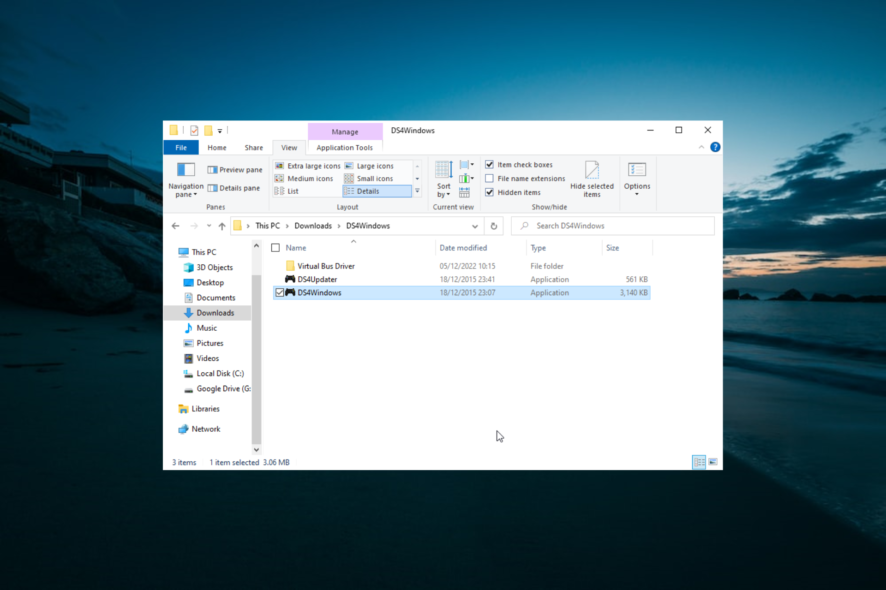 Si vous êtes un joueur sur console et possédez une PlayStation 4, jouer à des jeux vidéo sur Windows 10 avec une manette est probablement plus naturel.
Si vous êtes un joueur sur console et possédez une PlayStation 4, jouer à des jeux vidéo sur Windows 10 avec une manette est probablement plus naturel.
Dans ce guide, nous vous montrerons exactement comment connecter votre manette PlayStation 4 à Windows 10, tout comme nous l’avons fait avec notre guide sur la connexion d’une manette PS3 à un PC.
Windows 10 prend-il en charge une manette PS4 ?
Oui, les dernières versions de Windows 10 prennent en charge la manette PS4 nativement. C’est un développement bienvenu, étant donné que les utilisateurs se plaignaient que la manette n’est pas reconnue sur le PC lorsqu’elle est connectée directement.
Beaucoup de gens comptaient alors sur des applications tierces pour faire fonctionner la manette. Vous pouvez maintenant la connecter directement et jouer facilement à des jeux compatibles sur votre PC.
Comment connecter ma manette PS4 à mon PC ?
1. Connexion filaire
Connecter votre manette PlayStation 4 filaire à votre machine Windows 10 est très simple, car avec les dernières mises à jour de Windows 10, elle prend en charge nativement la manette DS4.
Tout ce que vous aurez à faire est de la brancher, et Windows installera automatiquement le pilote et configurera tout pour vous.
2. Connexion sans fil
- Appuyez sur la touche Windows + I pour ouvrir l’application Paramètres et sélectionnez l’option Appareils.
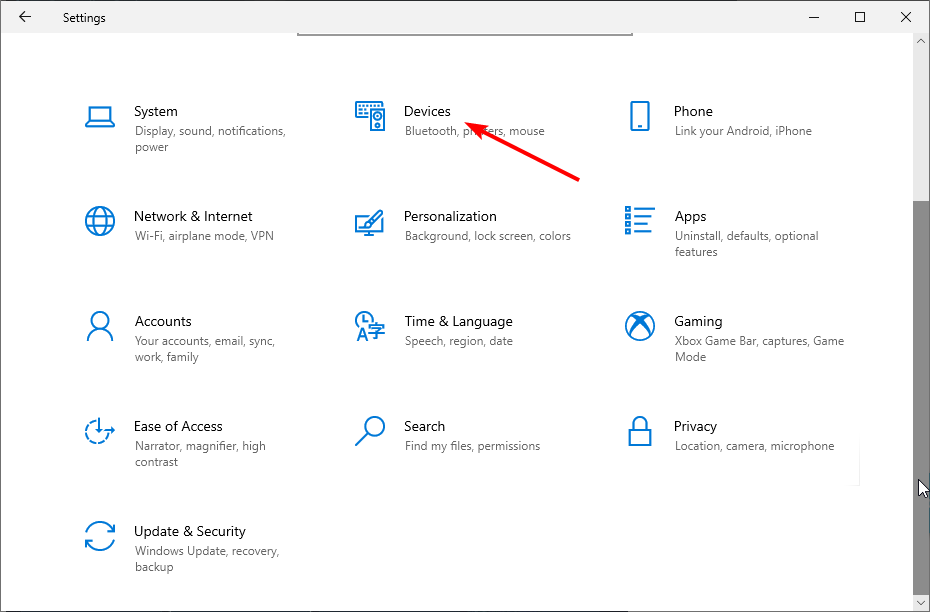
- Activez le Bluetooth en faisant glisser le commutateur sous Bluetooth vers la droite.
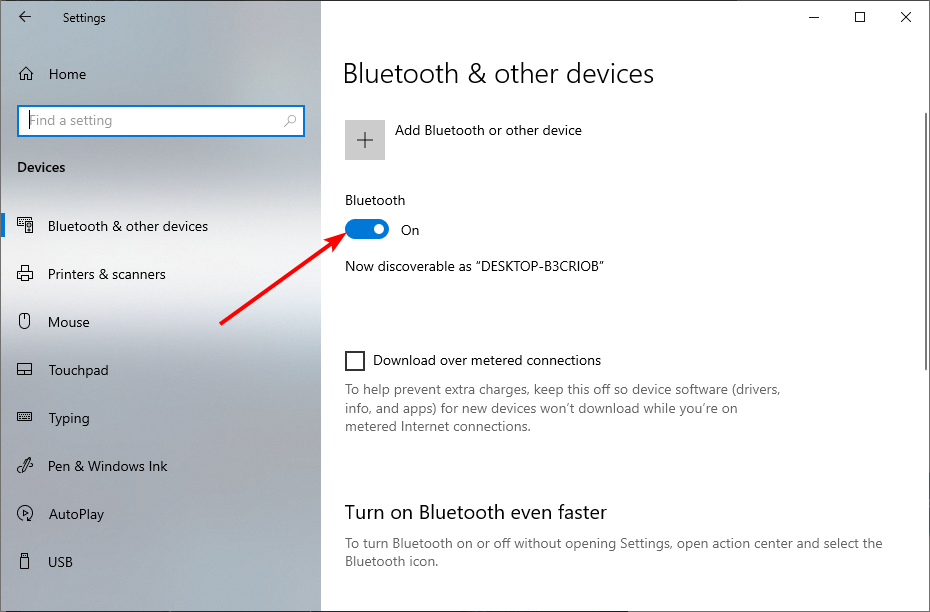
- Appuyez simultanément sur les boutons PlayStation + Share sur la manette et attendez que la lumière commence à clignoter.
- Cliquez sur l’option Ajouter un appareil Bluetooth ou autre.
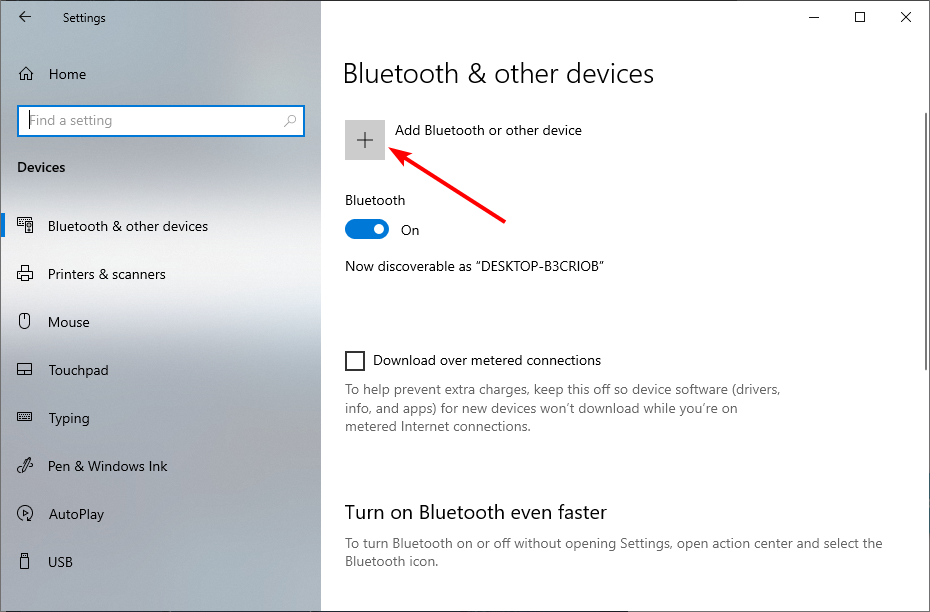
- Maintenant, sélectionnez l’option Bluetooth.
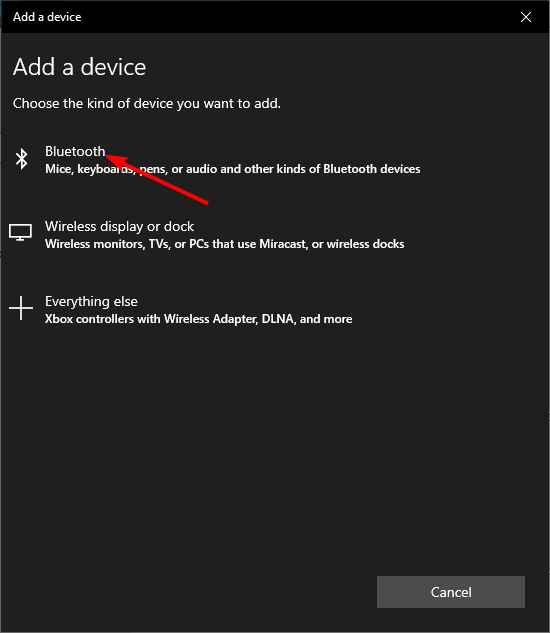
- De là, choisissez votre manette PS4. Elle sera très probablement listée comme Manette sans fil.
- Enfin, tapez 0000 si un code d’accès vous est demandé pour associer les appareils.
Voilà comment connecter une manette sans fil à un PC. Cependant, vous pourriez avoir besoin de considérer des méthodes de connexion tierces pour jouer à des jeux et utiliser la manette.
3. Utiliser DS4Windows
- Téléchargez DS4Windows.
- Allez dans les téléchargements, faites un clic droit sur le fichier zippé et sélectionnez l’option Extraire.
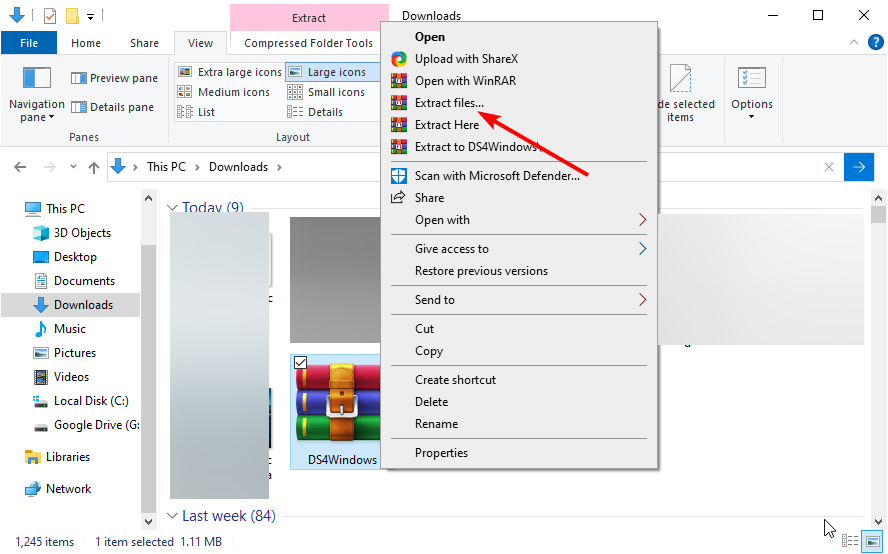
- Ouvrez le dossier extrait et exécutez l’option DS4Windows.
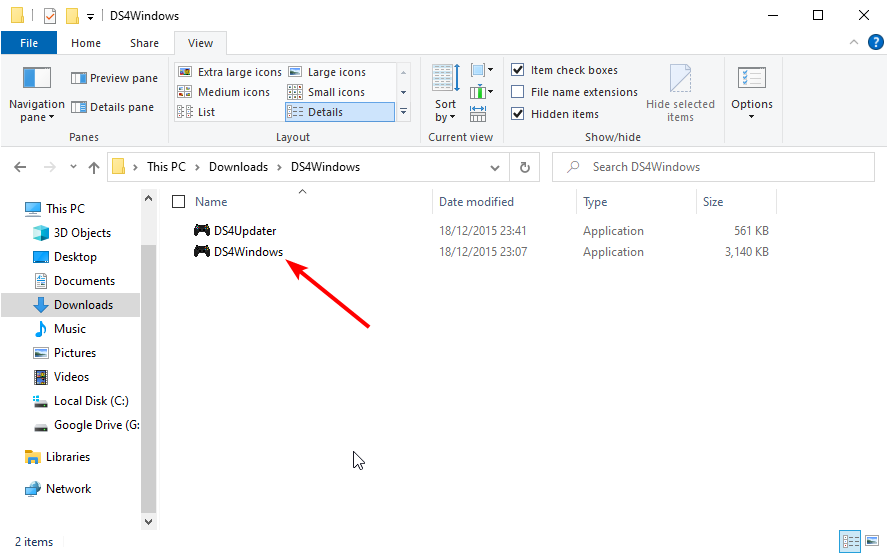
- Sélectionnez si vous souhaitez sauvegarder l’installation dans Appdata ou le dossier Programme.
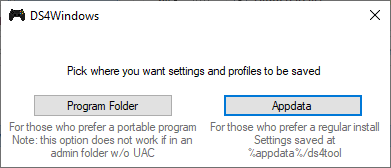
- Lorsque DS4Windows démarre, cliquez sur Étape 1 : Installer le pilote DS4.
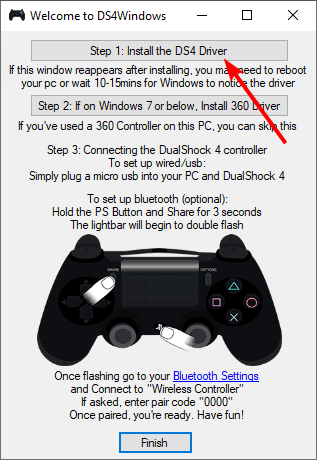
- Maintenant, cliquez sur le bouton Installer pour confirmer l’action.
- Attendez que le pilote soit entièrement installé et cliquez sur Terminer.
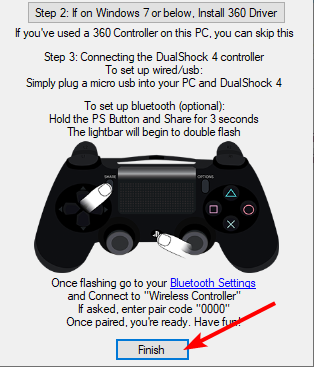
- Enfin, rendez-vous dans la fenêtre DS4Windows et cliquez sur l’onglet Manettes pour connecter votre manette PS4.
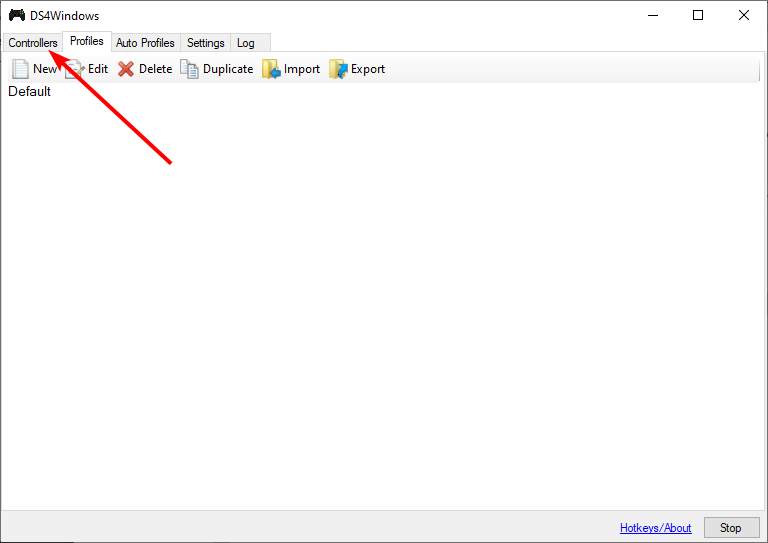
Voilà comment connecter votre manette PS4 à votre PC et jouer à des jeux sans Steam. DS4Windows fonctionne en trompant votre PC pour lui faire croire qu’une manette Xbox est connectée.
Cela permet à vos jeux de reconnaître la manette. En savoir plus sur ce sujet
- La manette n’est pas reconnue sur Windows 10/11 [CORRECTION CONFIRMÉE]
- Corriger : La manette PS4 ne se connecte pas au PC
4. Utiliser Steam
- Vous devrez déconnecter si vous avez connecté votre manette à votre PC en utilisant Solution 1 ou 2 ci-dessus.
- Lancez le client Steam et sélectionnez l’icône de la Manette dans le coin supérieur droit.
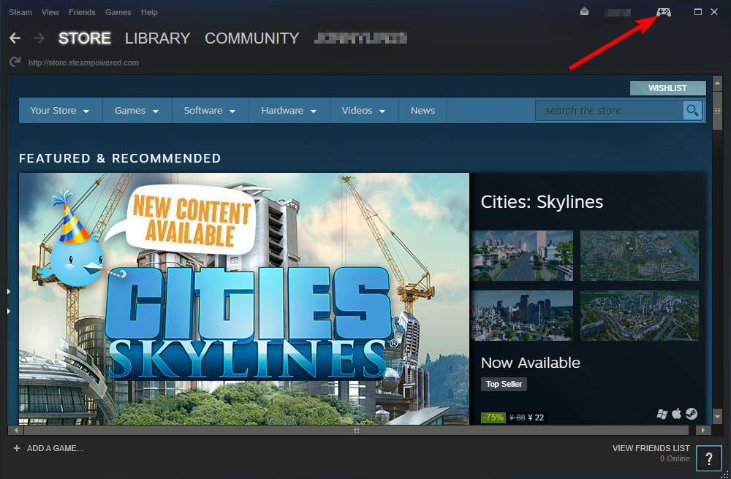
- Maintenant, cliquez sur l’icône des Paramètres en haut.
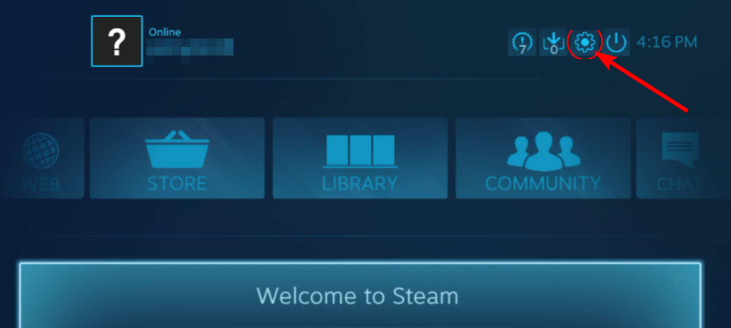
- Sélectionnez l’option Paramètres des manettes dans la section Manette.
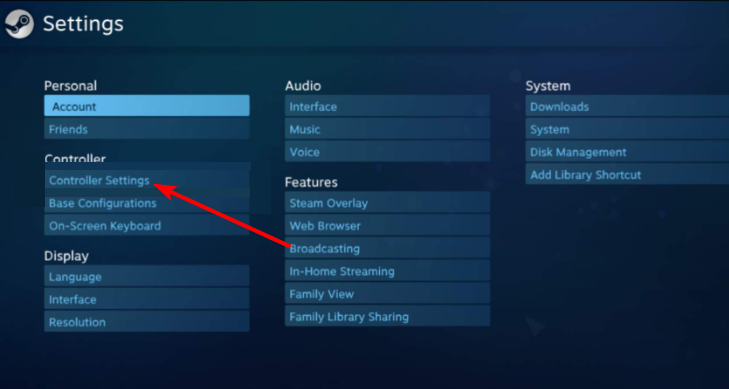
- De là, cochez la case pour Support de configuration PS4.
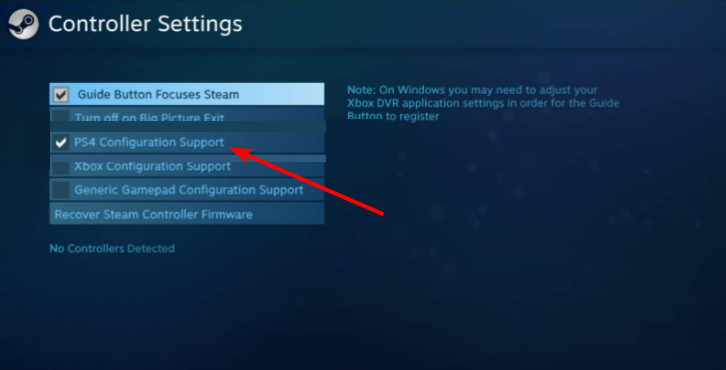
- Maintenant, connectez votre manette à votre PC et lancez n’importe quel jeu qui fonctionne avec une manette après que Steam l’ait détectée.
- Appuyez sur le bouton PS de votre manette et sélectionnez l’option Configuration de la manette dans le volet gauche sur Steam.
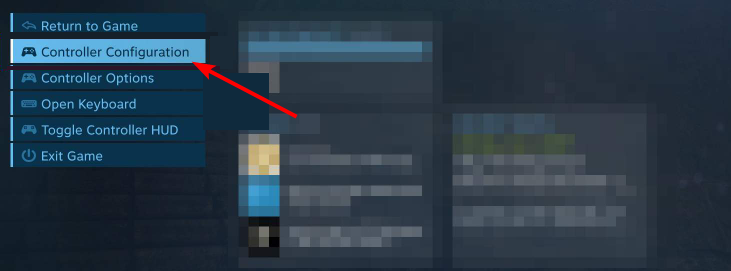
- Enfin, configurez les boutons de votre manette selon vos préférences et fermez la fenêtre de configuration de la manette.
Vous devez suivre les étapes ci-dessus pour connecter votre manette PS4 filaire ou sans fil et jouer facilement à des jeux sur Steam. Bien sûr, la méthode ci-dessus ne fonctionne que pour les jeux Steam.
Utiliser Steam et DS4Windows peut vous aider à résoudre d’autres problèmes de connectivité comme l’impossibilité de connecter les manettes DualShock à votre PC.
Connecter la manette PlayStation 4 à un PC Windows 10 n’est pas si difficile. Selon la plateforme sur laquelle vous souhaitez jouer et le degré d’utilisation que vous souhaitez faire de votre manette, vous pouvez utiliser l’une des options ci-dessus.
Si vous souhaitez savoir comment configurer la lecture à distance PS4 sur Windows 10, consultez notre guide détaillé pour le faire rapidement.
N’hésitez pas à nous faire savoir si vous rencontrez des problèmes lors de la connexion de votre manette dans les commentaires ci-dessous.













